- Ja Decentraland neielādējas jūsu pārlūkprogrammā, pārliecinieties, ka datoram ir ieteiktās sistēmas prasības, lai palaistu šo virtuālās pasaules spēli.
- Ir daudz iemeslu, kas var izraisīt šo problēmu, ko redzēsit šajā rakstā.
- Lai gan dažu pārlūkprogrammas iestatījumu pielāgošana var novērst Decentraland bez atbildes vai ielādes problēmas, šajā rakstā varat veikt dažas citas būtiskas darbības.
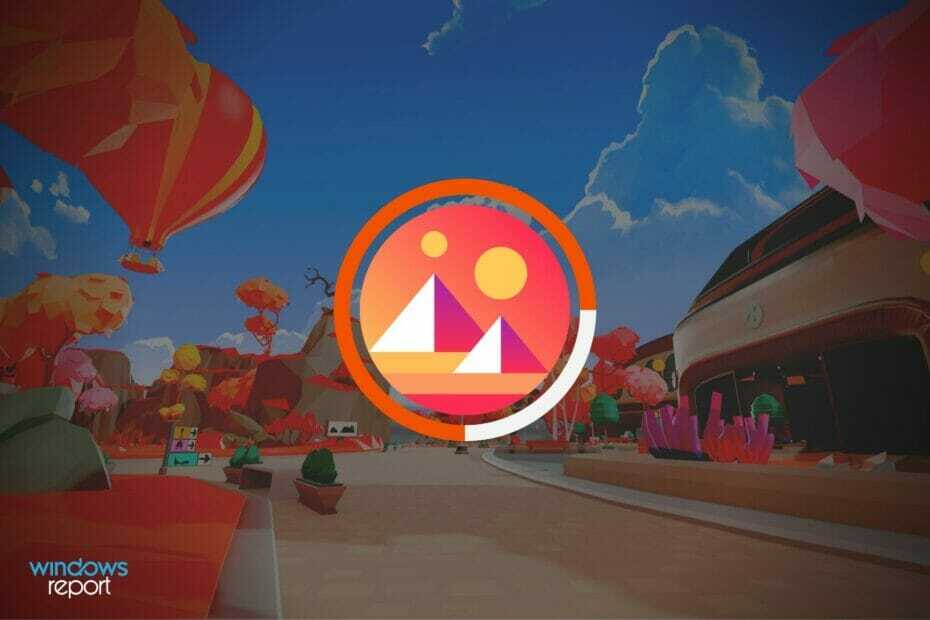
XINSTALĒT, NOklikšķinot uz LEJUPIELĀDES FAILA
Šī programmatūra novērsīs izplatītas datora kļūdas, pasargās jūs no failu zudumiem, ļaunprātīgas programmatūras, aparatūras kļūmēm un optimizēs datoru maksimālai veiktspējai. Novērsiet datora problēmas un noņemiet vīrusus tūlīt, veicot 3 vienkāršas darbības:
- Lejupielādējiet Restoro datora labošanas rīku kas nāk ar patentētām tehnoloģijām (pieejams patents šeit).
- Klikšķis Sākt skenēšanu lai atrastu Windows problēmas, kas varētu izraisīt datora problēmas.
- Klikšķis Remontēt visu lai novērstu problēmas, kas ietekmē datora drošību un veiktspēju
- Restoro ir lejupielādējis 0 lasītāji šomēnes.
Vai Decentraland neielādē vai nereaģē? Šis raksts sniegs jums precīzus risinājumus, kas darbosies.
Virtuālās pasaules spēles pēdējā laikā rada lielu ažiotāžu. Decentraland ir viena no populārākajām. Tā kā tas ir balstīts uz pārlūkprogrammu, tas ir guvis lielu pievilcību. Taču jūsu pieredze ar šo metaversu platformu var pasliktināties, ja tā netiek ielādēta jūsu pārlūkprogrammā.
Tā kā to var spēlēt bez maksas, ikviens var to izmēģināt, neieguldot tajā neko no jebkuras vietas pasaulē. Ja kāds vēlas, šajā platformā var iegādāties dažādus NFT, piemēram, zemes gabalus, izmantojot MANA kriptovalūtu. Pēdējos gados tas ir bijis fantastisks ienesīgs ieguldījums.
Tā rezultātā šajā pasaulē ienāk daudz lietotāju. Taču daudzi no viņiem jau ir pamanījuši, ka Decentraland netiek ielādēts viņu ierīces pārlūkprogrammā. Ja jūs esat viens no viņiem, kā jūs varat no tā atbrīvoties?
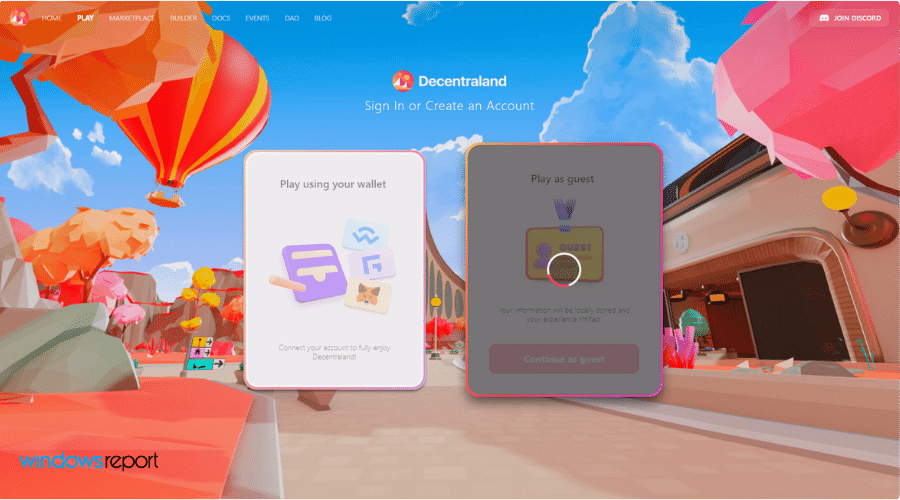
Kāpēc Decentraland nereaģē?
Daudzas lietas var kavēt Decentraland ielādi jūsu ierīcē. Tā kā tas ir balstīts uz pārlūkprogrammu, vairumā gadījumu problēma ir pašā pārlūkprogrammā.
Pirmā problēma var būt sistēmas prasības. Pieņemsim, ka jums nav Core i3 2. gen vai labāka procesora vai ieteicamās 8 GB RAM un 2 GB NVIDIA GT 730 vai labākas grafiskās kartes. Tādā gadījumā, visticamāk, radīsies problēmas, palaist šo virtuālās pasaules spēli savā datorā.
Bet, ja saskaraties ar Decentraland nereaģē vai ielādes problēmu pat pēc labākas specifikācijas, tas var būt kaut kas cits. Tas ietver šādu.
- Jūsu datoram nav pietiekami daudz pieejamās grafiskās atmiņas.
- Pārlūkprogramma ir novecojusi.
- Pārlūka programma nav saderīga.
- Jūsu pārlūkprogramma patērē daudz sistēmas resursu.
- Interneta savienojums nav stabils.
- Problēmas pārlūkprogrammas paplašinājumi.
- Nepareizi Kripto maka paplašinājuma iestatījumi.
Šīs ir visizplatītākās lietas, kas var izraisīt šo Decentraland problēmu. Bet jūs varat viegli atbrīvoties no problēmas, ja veicat pareizās darbības.
Kā es varu novērst, ka Decentraland netiek ielādēts?
1. Izmantojiet pārlūkprogrammu, kuras pamatā ir hroms, vai Firefox
Ne visas pārlūkprogrammas ir pareizi saderīgas ar Decentraland. Tātad, ja jums rodas problēmas ar šo spēli pārlūkprogrammā, piemēram, Safari operētājsistēmā MacOS, izmēģiniet jebko citu.
Decentraland oficiāli atbalsta jebkuru uz hromu balstītu pārlūkprogrammu un Mozilla Firefox. Tātad, mēs iesakām izmēģināt Google Chrome, Firefox, Microsoft Edge, Brave u.c., lai palaistu šo virtuālās pasaules spēli.
2. Iespējot aparatūras paātrinājumu
- Atveriet pārlūkprogrammu, kuras pamatā ir hroms.
- Klikšķiniet uz trīs vertikāli punkti pārlūkprogrammas augšējā labajā stūrī un noklikšķiniet uz Iestatījumi.

- Klikšķiniet uz Papildu lai to izvērstu, un pēc tam noklikšķiniet uz Sistēma.

- Pārslēdziet pareizo slēdzi, lai iespējotu Izmantojiet aparatūras paātrinājumu, kad tas ir pieejams.

- Restartējiet pārlūkprogrammu.
Jaunākajās pārlūkprogrammās, kuru pamatā ir hroms, pēc noklusējuma ir jāiespējo aparatūras paātrinājums. Ja tas kaut kā ir atspējots, var parādīties Decentraland neielādes problēma. Šajā gadījumā palīdzēs iepriekš minētās darbības.
3. Iestatiet augstas veiktspējas grafikas preferences
- Nospiediet Uzvarēt + es atvērt Windows iestatījumi.
- Iet uz Displejs.

- Ritiniet uz leju un noklikšķiniet uz Grafika.

- Atrodiet pārlūkprogrammu, kuru izmantojat, lai palaistu Decentraland, un noklikšķiniet uz tās.
- Klikšķiniet uz Iespējas.

- Pārbaudiet Augsta veiktspēja un noklikšķiniet uz Saglabāt.

4. Atjauniniet pārlūkprogrammu
4.1. Atjauniniet pārlūkprogrammas, kuru pamatā ir Chromium
- Dodieties uz pārlūkprogrammas iestatījumu lapu, kā parādīts 2. metodē.
- Dodieties uz lapu par.

- Tas automātiski pārbaudīs un atjauninās pārlūkprogrammu, kuras pamatā ir hroms.
- Klikšķiniet uz Atsākt pēc atjaunināšanas.

4.2 Atjauniniet Firefox
- Klikšķiniet uz trīs vertikālas līnijas un tad tālāk Palīdzība.

- Klikšķiniet uz Par Firefox.

- Tas atvērs lapu par un automātiski atjauninās Firefox, ja ir pieejama jauna versija.

5. Atspējot Adblocker
Varat izmantot reklāmu bloķētājus, lai izvairītos no nevēlamām, kaitinošām reklāmām. Tomēr visām smagajām tīmekļa lietotnēm, kuru ielādei var būt nepieciešams daudz resursu, piemēram, Decentraland, var rasties problēmas ar reklāmu bloķētājiem.
Parasti šāda veida paplašinājums skenē katru pieprasījumu jebkurā vietnē, radot nevēlamas grūtības jūsu pārlūkprogrammai ielādēt dažas lapas.
Tātad, ja redzat, ka Decentraland neielādējas vai nereaģē pareizi, atspējojiet Adblocker un mēģiniet vēlreiz. Tam vajadzētu novērst problēmu.
6. Atspējot atmiņas izsalkušos paplašinājumus
Eksperta padoms: Dažas datora problēmas ir grūti atrisināt, it īpaši, ja runa ir par bojātām krātuvēm vai trūkstošiem Windows failiem. Ja rodas problēmas ar kļūdu labošanu, jūsu sistēma var būt daļēji bojāta. Mēs iesakām instalēt Restoro — rīku, kas skenēs jūsu ierīci un noteiks kļūmes cēloni.
Noklikšķiniet šeit lai lejupielādētu un sāktu remontu.
Decentraland iesaka lietotājiem savā ierīcē izmantot 8 GB RAM. Tomēr, ja jūsu pārlūkprogrammā ir daudz paplašinājumu, kas izmanto lielu RAM daudzumu, tas var radīt problēmas, lai šī virtuālās pasaules NFT spēle darbotos pareizi, pat ja jums ir vairāk RAM.
Tāpēc, lai izvairītos no kļūdām, īpaši ielādes problēmām, pārlūkprogrammā atspējojiet visus resursus izsalkušos paplašinājumus.
7. Notīriet kešatmiņu un pagaidu failus
- Atveriet pārlūkprogrammu, īpaši Google Chrome.
- Nospiediet CTRL + Shift + Del tastatūrā, lai atvērtu atbilstošo iestatījumu lapu. Mac datorā tā ir Pavēli + Shift + Del.
- Iestatīt Visu laiku laika diapazonam.
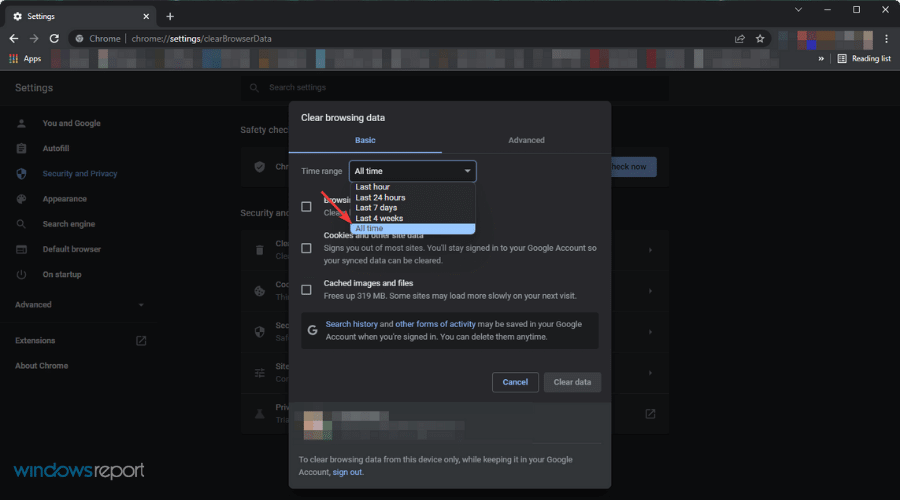
- Pārbaudiet Saglabājiet attēlus un failus kešatmiņā un pēc tam noklikšķiniet uz Izdzēst datus.
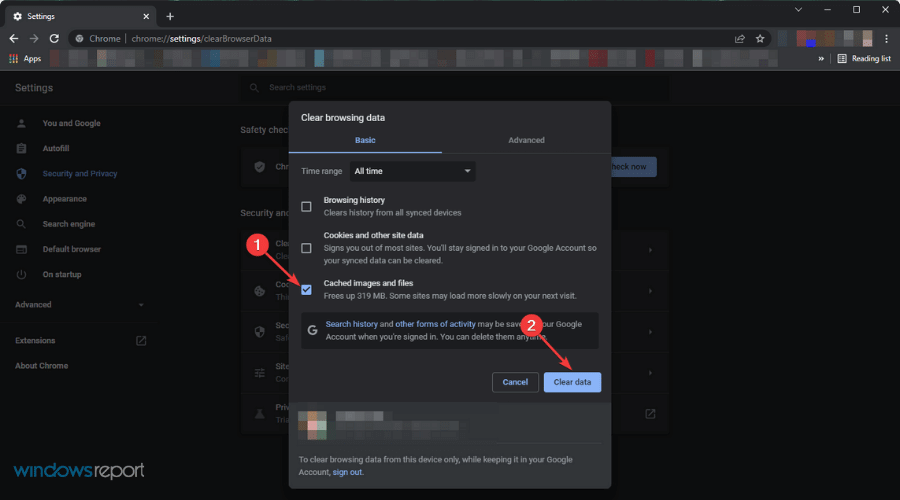
8. Mainiet vietnes piekļuves preferenci metamask
- Ar peles labo pogu noklikšķiniet uz Metamasks paplašinājuma ikonu savā pārlūkprogrammā un pēc tam noklikšķiniet uz Pārvaldīt paplašinājumu.
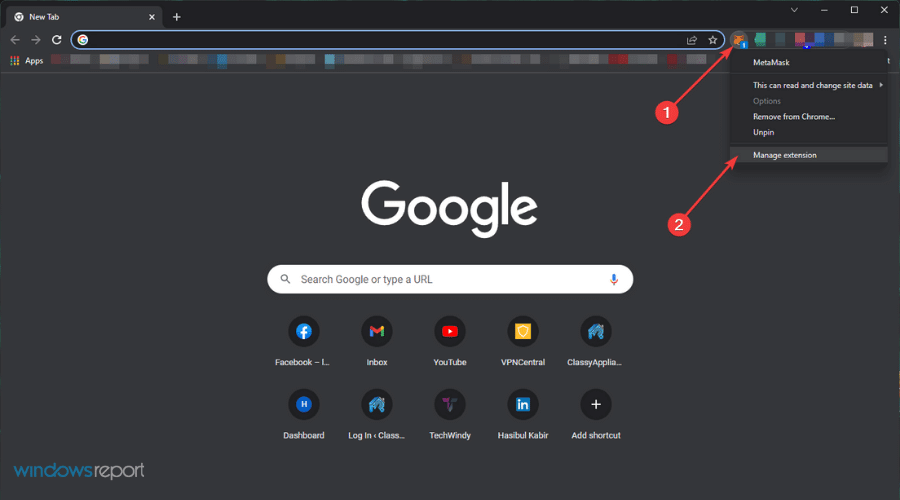
- Mainīt vietnes piekļuves preferenci uz Visās vietnēs.
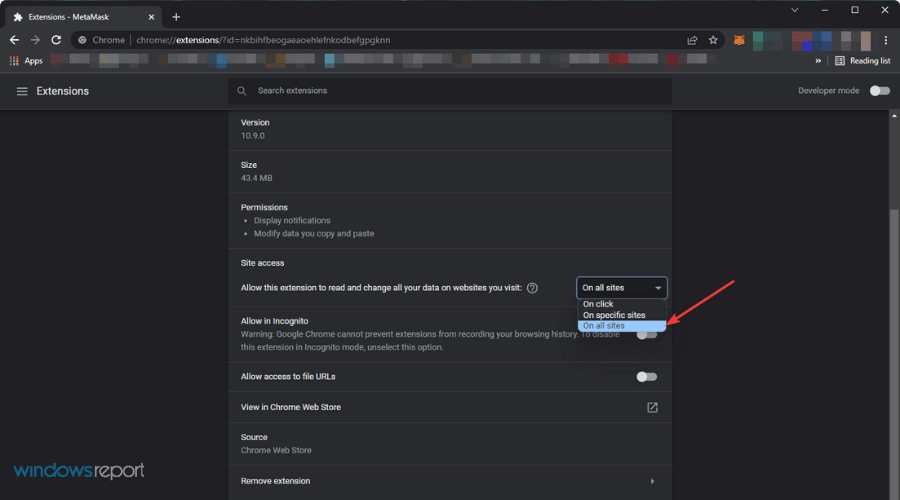
Liels skaits lietotāju izmanto Metamask maku, lai pieteiktos Decentraland. Daudzi no viņiem jau ir saskārušies ar Decentraland neiekraušanas problēmu.
Tomēr, mainot šī paplašinājuma vietnes piekļuves preferences, viņu problēma ir novērsta. Tātad tam vajadzētu darboties arī tad, ja atrodaties tādā pašā situācijā.
9. Pārliecinieties, vai interneta savienojums ir stabils
Problēmu var izraisīt jūsu interneta savienojuma nestabilitāte. Jebkura iemesla dēļ, ja jūsu interneta savienojums nav piemērots Decentraland, jūs varat saskarties ar neielādēšanas problēmu.
Šādā gadījumā jums vajadzētu veikt pasākumus, lai uzlabotu savienojuma ātrumu un nestabilitāti. Decentraland iesaka nodrošināt interneta ātrumu vismaz 10 Mbps.
Tomēr, ja jums ir labāks savienojums, taču saskaraties ar šo problēmu, varat mēģināt Privāta piekļuve internetam (PIA) VPN. Ja jūsu situācijas iemesls ir slikta interneta maršrutēšana, var palīdzēt PIA izmantošana.
Citādi PIA var palīdzēt atbloķēt dažādu ģeogrāfiski ierobežotu saturu un nodrošināt labāku privātumu internetā. Veicot darbības, kas saistītas ar kriptovalūtu, privātums un drošība ir vissvarīgākie. Šādā gadījumā šis VPN var sniegt papildu drošības līmeni.
10. Izmantojiet īpašu GPU
Lai nodrošinātu vislabāko pieredzi, Decentraland ir nepieciešama 2 GB pieejamās grafiskās atmiņas. Lai gan tādiem procesoriem kā AMD Ryzen 5600g, 5700g un Intel 12 Generations ir pienācīgas iebūvētās grafikas iespējas, jums joprojām var būt nepieciešams īpašs GPU, lai palaistu šo 3D Metaverse spēli.
Tas neattiecas uz visiem lietotājiem. Tātad, jums pašam jāpārbauda GPU prasības. Šim nolūkam varat mēģināt palaist šo virtuālo pasauli datorā, kuram ir līdzīgas specifikācijas un GPU.
Vai varat palaist Decentraland, izmantojot Metamask, neko neieguldot?
Jā tu vari. Par to nav jāuztraucas. Ikviens var sākt izpētīt Decentraland kā viesis vai ar maku, piemēram, Metamask.
Spēlētājiem nebūs nekas jāiegulda, lai sāktu ar Metamask Decentraland pasaulē. Tā kā tā ir arī spēle, lai nopelnītu, jūs varat nopelnīt NFT un pārdot tos peļņas gūšanai. Tātad, sākt ar maku ir laba ideja.
Tomēr, ja vēlaties izpētīt lietas un uzzināt par Decentraland, pietiek ar viesa režīmu.
- LABOJUMS: MetaMask neveidojas savienojuma ar Ledger
- Labojums: MetaMask nerāda līdzsvaru pareizi
- Decentraland neveidojas savienojuma ar MetaMask
Tas, kā jūs spēlējat šo virtuālās pasaules spēli, ir atkarīgs no jums. Tomēr, ja saskaraties ar problēmu, ar iepriekš minētajām metodēm pietiek, lai novērstu Decentraland neielādēšanas problēmu.
Ja zināt citas metodes, kas var palīdzēt atrisināt šo problēmu, laipni lūdzam tās ievadīt komentāru lodziņā.
 Vai joprojām ir problēmas?Labojiet tos, izmantojot šo rīku:
Vai joprojām ir problēmas?Labojiet tos, izmantojot šo rīku:
- Lejupielādējiet šo datora labošanas rīku vietnē TrustPilot.com novērtēts kā lieliski (lejupielāde sākas šajā lapā).
- Klikšķis Sākt skenēšanu lai atrastu Windows problēmas, kas varētu izraisīt datora problēmas.
- Klikšķis Remontēt visu lai novērstu problēmas ar patentētajām tehnoloģijām (Ekskluzīva atlaide mūsu lasītājiem).
Restoro ir lejupielādējis 0 lasītāji šomēnes.
